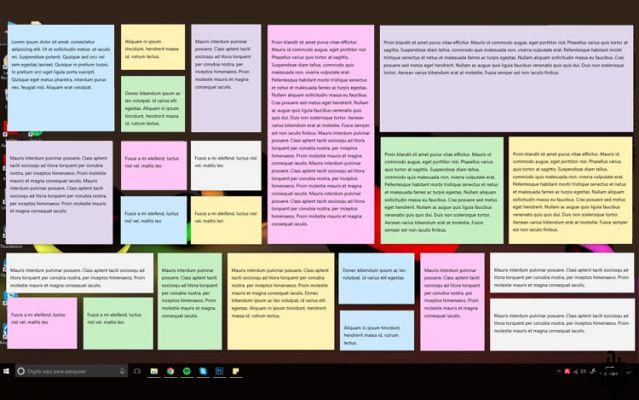
¿Eres una persona organizada que apunta todo lo que tiene que hacer, o eres de esas personas olvidadizas que necesitan apuntarlo todo, de lo contrario siempre acabas faltando a las citas? Bueno, si ya usaste esta función en versiones anteriores de Windows, debes saber muy bien cómo funciona. Y ahora le mostraremos cómo usar la función Notas de Windows 10.
Para abrir la función de notas, tiene dos opciones, la primera es buscar "Notas adhesivas" en la barra de búsqueda de Cortana.
Y el otro y habilitando el menú "Windows Ink Workspace". Para hacer esto, haga clic derecho en la barra de tareas y seleccione la opción "Mostrar el botón del área de trabajo de Windows Ink".
Al habilitar este botón, aparece un icono de bolígrafo en la parte inferior derecha, simplemente haga clic en él y seleccione la opción "Notas adhesivas".
Una vez que la nota esté abierta, simplemente escriba su mensaje o recordatorio y haga clic fuera del espacio de la nota, y el mensaje se guardará automáticamente.
Para crear más notas simplemente haga clic en el signo +. En cuanto a la personalización es muy limitada, no es posible utilizar negritas ni cambiar el tamaño de letra o letra. Solo es posible cambiar el color del recordatorio haciendo clic en los tres puntos, que se encuentran en la esquina derecha, y también cambiar la forma del recordatorio haciendo clic en sus bordes y moviéndolos.
Para eliminar un recordatorio simplemente haga clic en la Papelera.

























